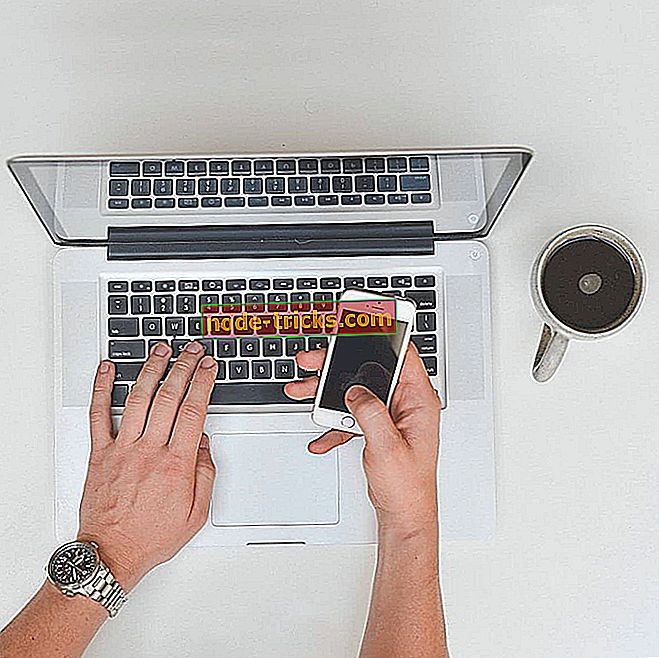ثابت: VUDU Player لا يعمل على ويندوز 10
خدمات البث هي في ذروتها ، مع عدد قليل من اللاعبين الكبار والعديد من الخدمات الصغيرة ولكن لا تزال شعبية. واحدة من الخدمات المتخصصة التي تحظى بشعبية كبيرة في الولايات المتحدة هي VUDU ، مع مجموعة مذهلة من عناوين الأفلام. ومع ذلك ، فإنه يحتوي على عدد قليل من المشكلات ، حيث أن تطبيق Windows 10 هو subpar وأن المشغل المستند إلى الويب كثيرًا ما يتعطل. لقد أجرينا بحثًا وزودناك بأكثر خطوات استكشاف الأخطاء وإصلاحها شيوعًا في حالة عدم تشغيل VUDU player على نظام التشغيل Windows 10.
كيفية استكشاف مشكلات مشغل VUDU على نظام التشغيل Windows 10
- مسح ذاكرة التخزين المؤقت للمتصفح
- إعادة تعيين التطبيق إلى قيم المصنع
- التراجع Adobe Air
- أعد تثبيت التطبيق
- جرب متصفح بديل
- الذهاب لجودة SD
الحل 1 - مسح ذاكرة التخزين المؤقت للمتصفح
أولاً ، تحقق من اتصالك وتأكد من أنك تستخدم اتصالًا سلكيًا. يعد اتصال الإيثرنت دائمًا خيارًا مفضلاً عبر شبكة Wi-Fi ، خاصة عند البث.
بالإضافة إلى ذلك ، قم بتعطيل جميع حلول VPN / الوكيل حيث يبدو أنها لن تعمل مع VUDU. إذا كنت من منطقة غير مدعومة ، فلن تتمكن من استخدامها.
نظرًا لوجود طريقتين يمكنك الوصول إلى مشغل VUDU هذه الأيام على نظام التشغيل Windows 10 ، فقد قررنا معالجة كلا الخيارين. ينطبق هذا الحل ، بالطبع ، على مشغل يستند إلى المستعرض. إذا كنت تواجه أي مشكلات في البث ، فكر في تجربتها أولاً.
لأن أي متصفح يميل إلى تراكم الكثير من ذاكرة التخزين المؤقت وتخزينها محليا. سيؤدي هذا في النهاية إلى خفض مستوى الأداء. وهو أمر سيء بشكل خاص عندما يتعلق الأمر بالبث عبر الإنترنت.
لهذا السبب نوصي بشدة بمسح بيانات التصفح (مع كون كلمات المرور استثناءً) والمضي قدمًا. إذا لم تكن متأكدًا من كيفية مسح ذاكرة التخزين المؤقت للمتصفح ، فاتبع الإرشادات التالية:
جوجل كروم وموزيلا فايرفوكس
- اضغط على Shift + Ctrl + Delete لفتح قائمة " محو بيانات التصفح ".
- حدد " كل الوقت " كنطاق زمني.
- ركز على حذف " ملفات تعريف الارتباط" و " الصور والملفات المخزنة مؤقتًا " وبيانات الموقع الأخرى.
- انقر على زر مسح البيانات .

مايكروسوفت ايدج
- الحافة المفتوحة.
- اضغط على Ctrl + Shift + Delete .
- حدد جميع الخانات وانقر فوق مسح .

الحل 2 - إعادة تعيين التطبيق إلى قيم المصنع
من ناحية أخرى ، إذا كنت تستخدم التطبيق ، فإن الإجراء المماثل هو إعادة ضبطه على إعدادات المصنع. قد يساعد هذا لأسباب مختلفة ، السبب الرئيسي هو تلف الملفات المخزنة مؤقتًا محليًا. لذلك ، قبل إعادة تثبيت تطبيق VUDU ، حاول إعادة ضبطه.
نحن ندرك جيدًا عددًا كبيرًا من المشكلات التي يطرحها هذا التطبيق على الطاولة ، ولكن إذا كان هذا هو خيارك الأول بالفعل ، فيمكنك أيضًا القيام بكل ما في وسعك.
إليك كيفية إعادة تعيين التطبيق على قيم المصنع:
- اضغط على مفتاح Windows + I لفتح الإعدادات .
- اختيار التطبيقات .
- وسّع تطبيق VUDU وافتح الإعدادات المتقدمة .
- قم بالتمرير لأسفل وانقر فوق " إعادة تعيين" .

الحل 3 - الاستعادة
بينما يقدم تطبيق VUDU بالتأكيد خدمة باهتة ، لا تزال هناك بعض الأسباب الخارجية في اللعب. إذا لم يعمل مشغل VUDU على نظام التشغيل Windows 10 ، فقد يكون إصدار Adobe Air هو السبب.
وهي ، استنادًا إلى التقارير التي جمعناها ، يبدو أن إصدارات معينة من Adobe Air لن تعمل مع مشغل VUDU. يشير هذا إلى أن التراجع إلى إصدار قديم قد يريحك من مشاكل البث.
إليك ما عليك القيام به:
- في شريط Windows Search ، اكتب Control وافتح لوحة التحكم .
- اختر إلغاء تثبيت البرنامج .
- قم بإلغاء تثبيت عميل Adobe Air .
- انتقل هنا وقم بتنزيل إصدار أقدم من وقت تشغيل عميل Adobe Air.
- قم بتثبيت Adobe Air وحاول البث باستخدام مشغل VUDU مرة أخرى.
الحل 4 - إعادة تثبيت التطبيق
إذا لم تكن الدقة السابقة مثمرة ، فخطوة استكشاف الأخطاء وإصلاحها الوحيدة المتبقية التي يمكن أن ننصح بها هي الذهاب لإعادة التثبيت. هذا أمر عام كما يبدو ، ولكن بغض النظر عما إذا كنا ننظر إلى برنامج سطح المكتب القياسي أو تطبيق Windows 10 UWP ، يمكن حل الكثير من المشكلات عن طريق إعادة التثبيت البسيطة.
إليك كيفية إعادة تثبيت تطبيق مشغل VUDU:
- افتح Start وابحث عن تطبيق VUDU .
- انقر بزر الماوس الأيمن فوقه وإلغاء تثبيته.
- افتح متجر Microsoft وقم بتثبيت تطبيق VUDU مرة أخرى.
الحل 5 - حاول متصفح بديل
إذا لم يعمل متصفح واحد ، فجرب متصفحًا مختلفًا. استنادًا إلى التقارير ، كانت غالبية مشكلات البث مرتبطة إلى حد ما بمتصفحات Microsoft - Internet Explorer و Edge. لهذا السبب نقترح تجربة أحد البدائل العديدة ، مثل Chrome أو Firefox.
بالإضافة إلى ذلك ، قد تتداخل امتدادات adblocking مع المشغل المستند إلى الويب أيضًا. لذلك ، أثناء استخدام مشغل VUDU المستند إلى الويب ، تأكد من تعطيله. يمكنك أيضًا إدراج موقع ويب معين في القائمة البيضاء عن طريق النقر فوق الامتداد في الزاوية العليا وتعطيله. بهذه الطريقة ، سيكون adblocker نشطًا على مواقع الويب الأخرى مع تجاهل VUDU.
الحل 6 - الذهاب لجودة SD
أخيرًا ، إذا كنت غير قادر على تحميل عنوان معين بدقة عالية (HDX) مفضلة ، فحاول تقليله ويجب أن يعمل. نحن ندرك أن هذا ليس حلاً بحد ذاته ، لكن بعض المستخدمين الصوتيين واجهوا تعطلًا على هذه الإعدادات فقط. وهذا شيء يحتاج إلى دعم VUDU. حتى ذلك الحين ، حاول بجودة أقل وقد تنجح.
ضع في اعتبارك أن المتطلبات الرسمية للتدفق عالي الجودة هي 11 ميجابايت / ثانية. إذا كنت لا تفي بالمتطلبات ، فمن المحتمل ألا يبدأ البث.
مع ذلك ، يمكننا أن نختتم هذا المقال. في حال كان لديك أي أسئلة أو اقتراحات ، فلا تتردد في إخبارنا في قسم التعليقات أدناه.






![خطأ نظام الملفات FAT في نظام التشغيل Windows 10 [إصلاح كامل]](https://node-tricks.com/img/fix/982/fat-file-system-error-windows-10-4.jpg)